Apri i tube in psp, scegli due
colori dal tube principale.
Imposta un colore chiaro come colore di primo piano e un colore
scuro come colore di sfondo.
Io ho utilizzato i seguenti colori: #c7e6f9 e #39507d
1.Apri una nuova tela 700x500
2.Riempi con un gradiente con le
seguenti impostazioni
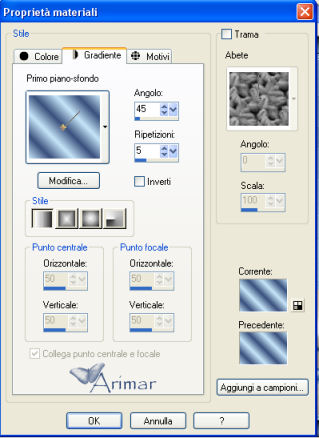
3.Regola-Sfocatura-Sfocatura
Radiale come da stamp
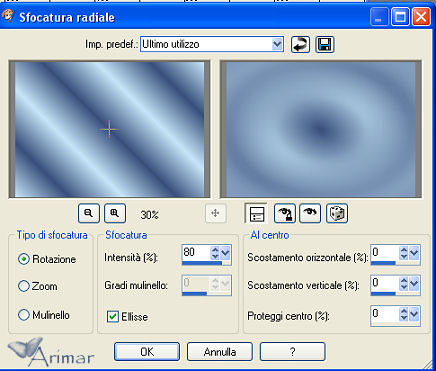
4-Effetti/Plug_in/ Filter Factory
Gallery F / Scrambler : intensity 27
5.Effetti/ Plug_in/ Simple/
Diamonds
6.Effetti/ Plug_in/ Simple/ Center
tile
7.Effetti /Effetti di bordo
/Aumenta
8.Copia il tube
“rdgm-aa-mothers-001” o uno a tua scelta e incolla sulla tela,
posizione a sinistra
9.
Effetti-Effetti 3D Sfalsa Ombra con queste impostazioni:
-2/-2/75/4 colore nero, ombra su un nuovo livello
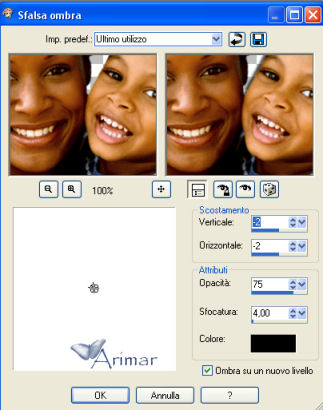
10.Resta sul livello dell’ ombra-
Regola-Sfocatura-Sfocatura gaussiana:raggio 5
11.Ritorna al livello
superiore-Copia e Incolla sulla tela il tube “calguishappymumy”
o uno a tua scelta e posiziona a destra
12.Livelli-Unisci-Unisci visibile
13. Effetti/ Plug_in/ AFS Importer/
Sqborder2 come da stamp
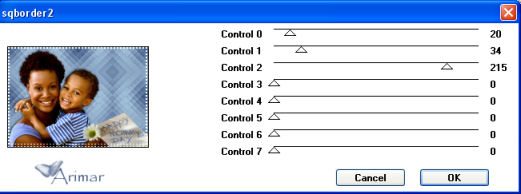
14.Immagine-Aggiungi bordatura: 1
pixel con il colore scuro
15. Immagine-Aggiungi bordatura: 30
pixel con un colore contrastante.
16.Seleziona il bordo con la
bacchetta magica e riempi con il gradiente
17.Regola
-Sfocatura-Sfocatura
gaussiana:raggio 30
18.Selezione inverti
19. Effetti-Effetti 3D Sfalsa Ombra
con queste impostazioni:
5/5/50/5 colore nero (togli la spunta a ombra su un nuovo
livello)
20.Ripeti Sfalsa Ombra anche in
negativo :-5/-5/50/5 colore nero
21.Selezione-Nessuna Selezione
22.Immagine-Aggiungi bordatura: 1
pixel con il colore scuro
23.Firma il tuo lavoro e salva in
jpg
Animazione
1.Modifica e Copia il tuo lavoro
2.Apri Animation Shop
3.Clicca con il tasto destro del
mouse su uno spazio vuoto e Incolla come nuova animazione
4.Modifica e Duplica finchè non
avrai quattro fotogrammi
5.Posizionati sul primo fotogramma
per selezionarlo e vai Modifica-Seleziona tutto
6.Apri “Animazione cuore” che è
formata da 4 fotogrammi , posizionati sul primo fotogramma per
selezionarlo e vai a
Modifica-Seleziona tutto e poi Modifica-Copia
7.Torna al tuo lavoro e vai a
Modifica-Incolla nel fotogramma selezionato, per posizionare i
cuori come da lavoro finale
8. Controlla il risultato finale,
cliccando su Visualizza animazione e salva in formato gif .